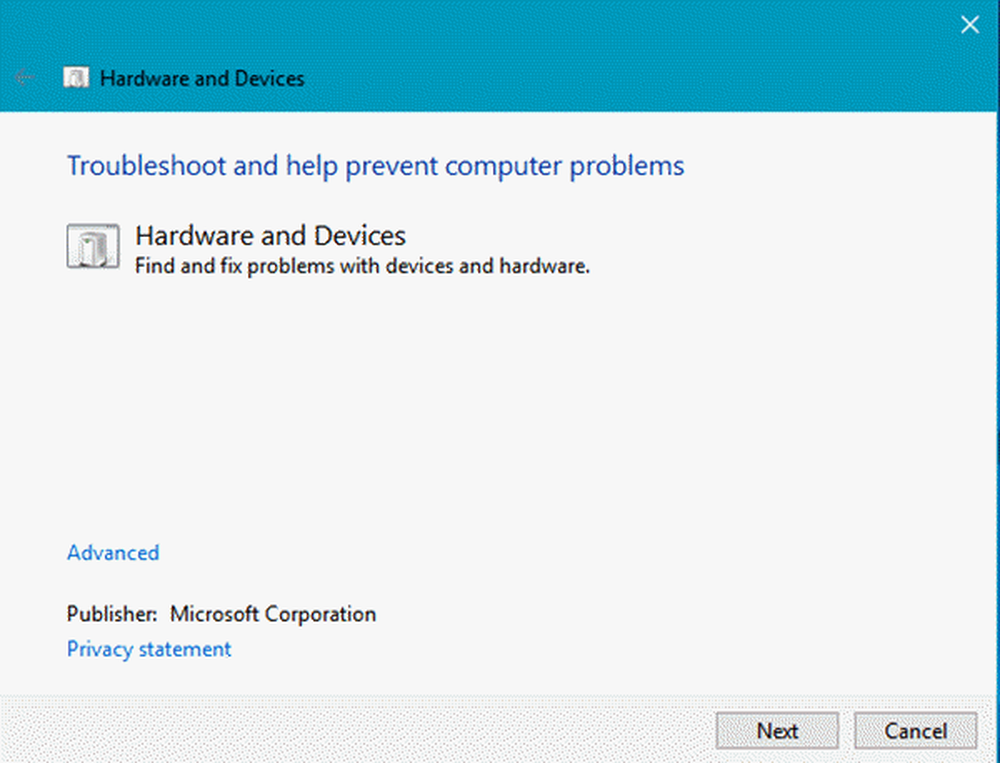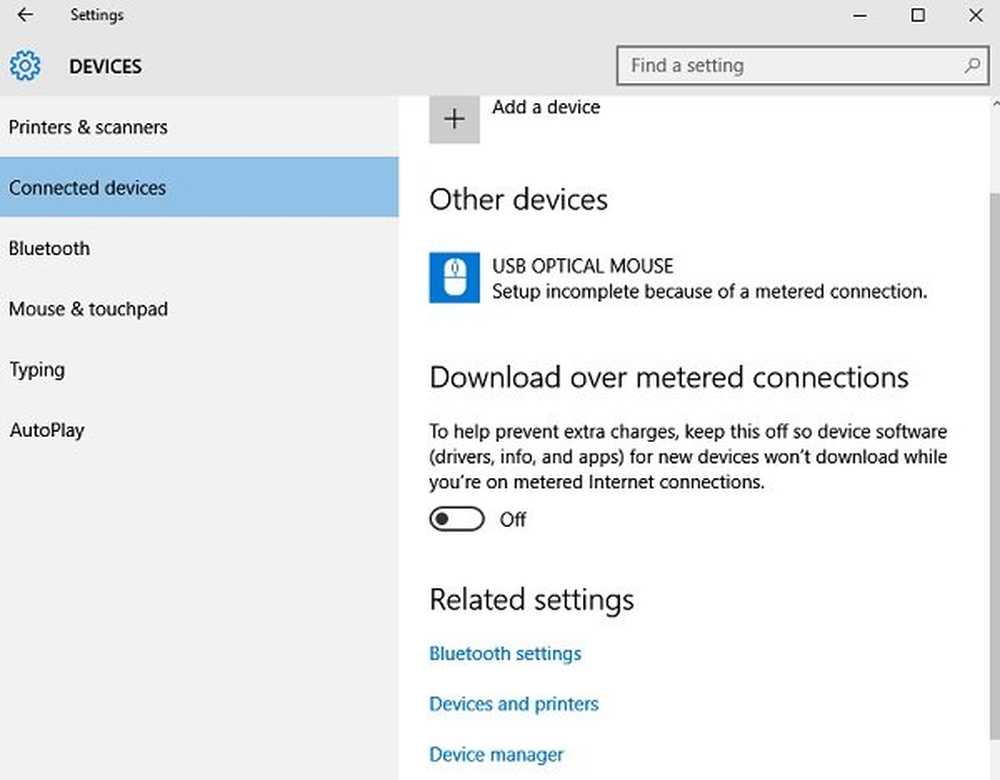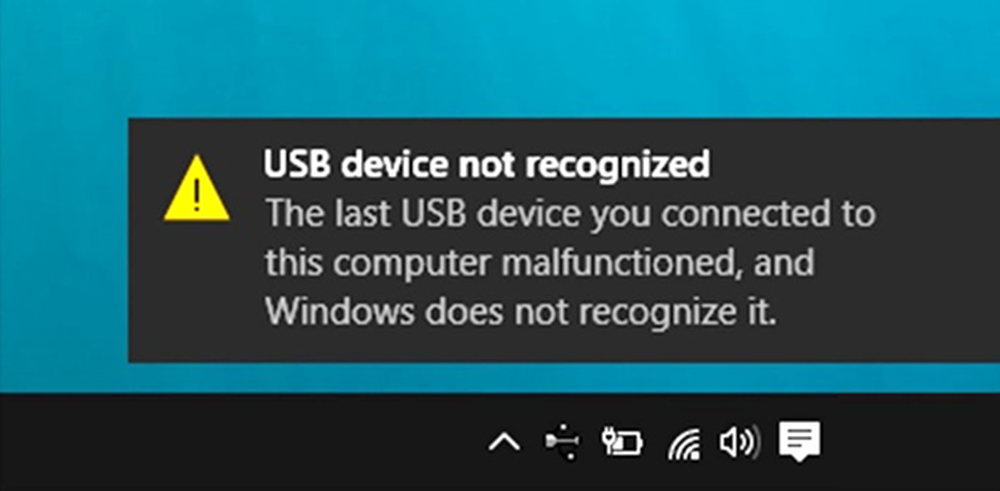Windows 10 Disk Management no funciona

Administración de discos de Windows 10 La herramienta es una característica incorporada que ofrece una interfaz de usuario para administrar particiones de disco a los administradores de la PC. Muchas veces necesita cambiar el tamaño de la partición del disco duro, fusionar o reducir el tamaño y así sucesivamente. Aquí es donde la herramienta de administración de discos se vuelve útil. Dado que la interfaz de la línea de comandos para la misma puede ser confusa y arriesgada, se convierte en un gran problema si esta herramienta deja de funcionar. Hemos visto informes de que la Administración de discos de Windows 10 no está funcionando, no se está cargando o respondiendo, y en esta publicación, compartiremos las posibles soluciones para el mismo.
Windows 10 Disk Management no funciona
Hemos sugerido algunos métodos para abordar el problema. Por favor, ver cuál de ellos te ayuda. Necesitará privilegios de administrador para todos estos.
Reinicie el servicio de administración de disco en cuestión
Presiona la tecla Win + R, y escribe servicios.msc. Presione enter. Puede solicitar privilegios administrativos. Esto abrirá el Administrador de servicios de Windows..
En la lista de servicios, desplácese hacia abajo hasta Disco virtual Servicio. Haga doble clic para abrirlo, y luego elija Automático para esto. Nuevamente, haga clic en Aplicar y Aceptar para guardar el estado. También puede hacer clic en el comienzo Botón para iniciar el servicio, si aún no se ha iniciado, este servicio de disco virtual proporciona servicios de administración para discos, volúmenes, sistemas de archivos y matrices de almacenamiento..

Después de esto, guarda todo tu trabajo y reinicia tu PC. Compruebe si ahora puede abrir la herramienta de gestión de discos.
Si no ayuda, tal vez los archivos del sistema hayan sido dañados y es posible que deba reemplazarlos con buenos archivos del sistema operativo..Utilice SFC Scannow o DISM Scan
El Comprobador de archivos del sistema en Modo seguro es una herramienta integrada muy popular que puede utilizar de vez en cuando si su PC tiene varios problemas. Puede reparar archivos corruptos del sistema en la PC y restaurar la salud también.
En caso de que el comando SFC no funcione, puede ejecutar la herramienta DISM que también puede restaurar la salud de la PC.
Utilice Diskpart y Fsutil
Si por desgracia nada te funciona, puedes intentarlo. diskpart & fsutil Herramientas de línea de comando, pero solo si sabe lo que está haciendo o si le pregunta a alguien que puede hacerlo por usted. FSUtil y Diskpart son potentes, pero no para el usuario inexperto de Windows. Así que ten cuidado, por favor.
los Utilidad Diskpart puede hacer todo lo que la consola de Administración de discos puede hacer, ¡y más! Es invaluable para los guionistas o cualquier persona que simplemente prefiera trabajar en un símbolo del sistema..
Entre otras cosas, puedes usar Diskpart para hacer lo siguiente:
- Convertir un disco básico en un disco dinámico.
- Convertir un disco dinámico en un disco básico.
- Crear una partición en un desplazamiento de disco explícito.
- Eliminar los discos dinámicos que faltan.
Windows también incluye una herramienta de línea de comandos adicional para la gestión de archivos, sistemas y discos, llamada Fsutil. Esta utilidad le ayuda a cambiar el nombre corto de un archivo, encontrar archivos por SID (Identificador de seguridad) y realizar otras tareas complejas.
Utilice el software gratuito de terceros
Si nada funciona para usted, puede usar un software gratuito de Partition Manager. Ofrecen una interfaz fácil de usar y pueden facilitarle las cosas..
Todo lo mejor!